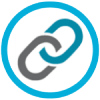Windows 10: Sık Kullanılan Yerler ve Son Kullanılan Öğeler Geçmişini Silmek
https://10.enpedi.com/2016/05/windows-10-sk-kullanlan-yerler-ve-son_10.html
Windows 7'den Sıçrama Listesi olarak bildiğimiz, Windows 8'de Atlama Listesi olarak tekrar adlandırılan özellik Windows 10'da genişleyerek Sık Kullanılan Yerler ve Son Kullanılan Öğeler adlarını aldı. Ancak Microsoft tercümanlarının da kafası oldukça karışmış olacak ki bunlar farklı yerlerde farklı isimlerle geçebiliyorlar.
Sık Kullanılan Yerler; En son açtığınız dosya, klasör, web sitesi gibi öğelerdir. Bu öğeleri Hızlı Erişim altında Sık kullanılan klasörler başlığında, Dosya Gezgini/Dosya menüsü altında Sık kullanılan yerler bölmesinde ve Görev Çubuğu/Başlat Menüsü atlama listelerinde Sık kullanılanlar başlığı altında bulabilirsiniz
Son Kullanılan Öğeler; Son açtığınız veya kullandığınız öğelerin bir listesidir. Bu öğeleri Hızlı Erişim altında Sık kullanılan dosyalar başlığında ve Görev Çubuğu/Başlat Menüsü atlama listelerinde En son başlığı altında bulabilirsiniz.
Altta bütün bu lokasyonları görüyorsunuz;
1.1- Sık Kullanılan Yerler ve Son Kullanılan Öğeler'i devre dışı bırakın ardından yeniden etkinleştirin.
2.1- Klasör Seçenekleri'ni açın
2.2- Genel sekmesi, Gizlilik başlığı altında görebileceğiniz Temizle butonuna tıklatın.
3.1- Buradan Sık Kullanılan Yerler ve Son Kullanılan Öğeler Geçmişini Silmek.rar dosyasını indirin.
3.2- Sisteminizde .rar dosyalarını açacak bir yazılım yüklü olup olmadığına bağlı olarak şunlardan birini yapın;
3.3- Masaüstünde oluşan Sık Kullanılan Yerler ve Son Kullanılan Öğeler Geçmişini Silmek klasörünün içinde 1 adet Script (.bat dosyası) olduğunu göreceksiniz;
3.4- İhtiyacınız olan Kayıt Defteri anahtarına çift tıklayın ve gereken onayları verin.
Sık Kullanılan Yerler; En son açtığınız dosya, klasör, web sitesi gibi öğelerdir. Bu öğeleri Hızlı Erişim altında Sık kullanılan klasörler başlığında, Dosya Gezgini/Dosya menüsü altında Sık kullanılan yerler bölmesinde ve Görev Çubuğu/Başlat Menüsü atlama listelerinde Sık kullanılanlar başlığı altında bulabilirsiniz
Son Kullanılan Öğeler; Son açtığınız veya kullandığınız öğelerin bir listesidir. Bu öğeleri Hızlı Erişim altında Sık kullanılan dosyalar başlığında ve Görev Çubuğu/Başlat Menüsü atlama listelerinde En son başlığı altında bulabilirsiniz.
Altta bütün bu lokasyonları görüyorsunuz;
 |
| Hızlı Erişim: Sık kullanılan klasörler ve Sık kullanılan dosyalar |
 |
| Dosya Gezgini/Dosya menüsü, Sık kullanılan yerler bölmesi |
 |
| Başlat Menüsü atlama listesi En Son öğeler |
 |
| Başlat Menüsü atlama listesi Sık Kullanılanlar |
 |
| Görev Çubuğu atlama listesi En Son öğeler |
 |
| Görev Çubuğu atlama listesi Sık Kullanılanlar |
Sık Kullanılan Yerler ve Son Kullanılan Öğeler şu klasörlerde depolanırlar;
- %APPDATA%\Microsoft\Windows\Recent Items
- %APPDATA%\Microsoft\Windows\Recent\AutomaticDestinations
- %APPDATA%\Microsoft\Windows\Recent\CustomDestinations
Sık Kullanılan Yerler ve Son Kullanılan Öğeler geçmişini sildiğinizde -sizin sabitledikleriniz dışındaki- tüm Sık Kullanılan Yerler ve Son Kullanılan Öğeler kayıtları silinir.
I. YOL:
Sık Kullanılan Yerler ve Son Kullanılan Öğeler'i
Açıp Kapatarak
1.1- Sık Kullanılan Yerler ve Son Kullanılan Öğeler'i devre dışı bırakın ardından yeniden etkinleştirin.
II. YOL:
Dosya Gezgini Seçenekleri'nden
2.1- Klasör Seçenekleri'ni açın
2.2- Genel sekmesi, Gizlilik başlığı altında görebileceğiniz Temizle butonuna tıklatın.
- Klasör seçeneklerinden geçmişi temizlemek aynı zamanda daha önce Dosya Gezgini üzerinden yaptığınız arama geçmişini ve adres satırına yazdığınız şeylerin geçmişini de siler.
- Klasör seçeneklerinden geçmişi temizlediğinizde Hızlı Erişim sayfasında bulunan Sık kullanılan klasörler ve Sık kullanılan dosyalar altındaki öğeler (En üstte ilk resim) silinir ve siz yeni öğeler açıncaya kadar boş kalır.
III. YOL: Bir script ile,
3.1- Buradan Sık Kullanılan Yerler ve Son Kullanılan Öğeler Geçmişini Silmek.rar dosyasını indirin.
3.2- Sisteminizde .rar dosyalarını açacak bir yazılım yüklü olup olmadığına bağlı olarak şunlardan birini yapın;
- Rar dosyalarını açabilen bir yazılım (WinRar, 7-Zip, WinZip vb.) yüklüyse dosyaya çift tıklatmanız ya da sağ tıklatıp kullandığınız yazılıma göre değişebilen seçenekleri kullanmanız yeterli. Dosyaları Masaüstüne ayıklayın.
- Rar dosyalarını açabilen bir yazılım yüklü değilse buradan WinRar ya da buradan 7-Zip programını ücretsiz olarak indirebilirsiniz.
3.3- Masaüstünde oluşan Sık Kullanılan Yerler ve Son Kullanılan Öğeler Geçmişini Silmek klasörünün içinde 1 adet Script (.bat dosyası) olduğunu göreceksiniz;
- Sık Kullanılan Yerler ve Son Kullanılan Öğeler Geçmişini Silmek.bat
3.4- İhtiyacınız olan Kayıt Defteri anahtarına çift tıklayın ve gereken onayları verin.
İşiniz bittikten sonra Masaüstündeki Sık Kullanılan Yerler ve Son Kullanılan Öğeler Geçmişini Silmek klasörünü ve indirdiğiniz .rar dosyasını silebilirsiniz.
İlgili olarak Bkz.
- Başlat Menüsünde En Son Yüklenen Uygulamaların Görüntülenmesini Devre Dışı Bırakmak
- Başlat Menüsünde En Çok Kullanılan Uygulamaların Görüntülenmesini Devre Dışı Bırakmak
- Sık Kullanılan Yerler ve Son Kullanılan Öğeler'i Kapatmak
- "Sık Kullanılan Yerler" ve "Son Kullanılan Öğeler" Geçmişini Yedeklemek/Geri Yüklemek
- Dosya Gezgini Gezinti Bölmesi'nden Hızlı Erişim'i Kaldırmak